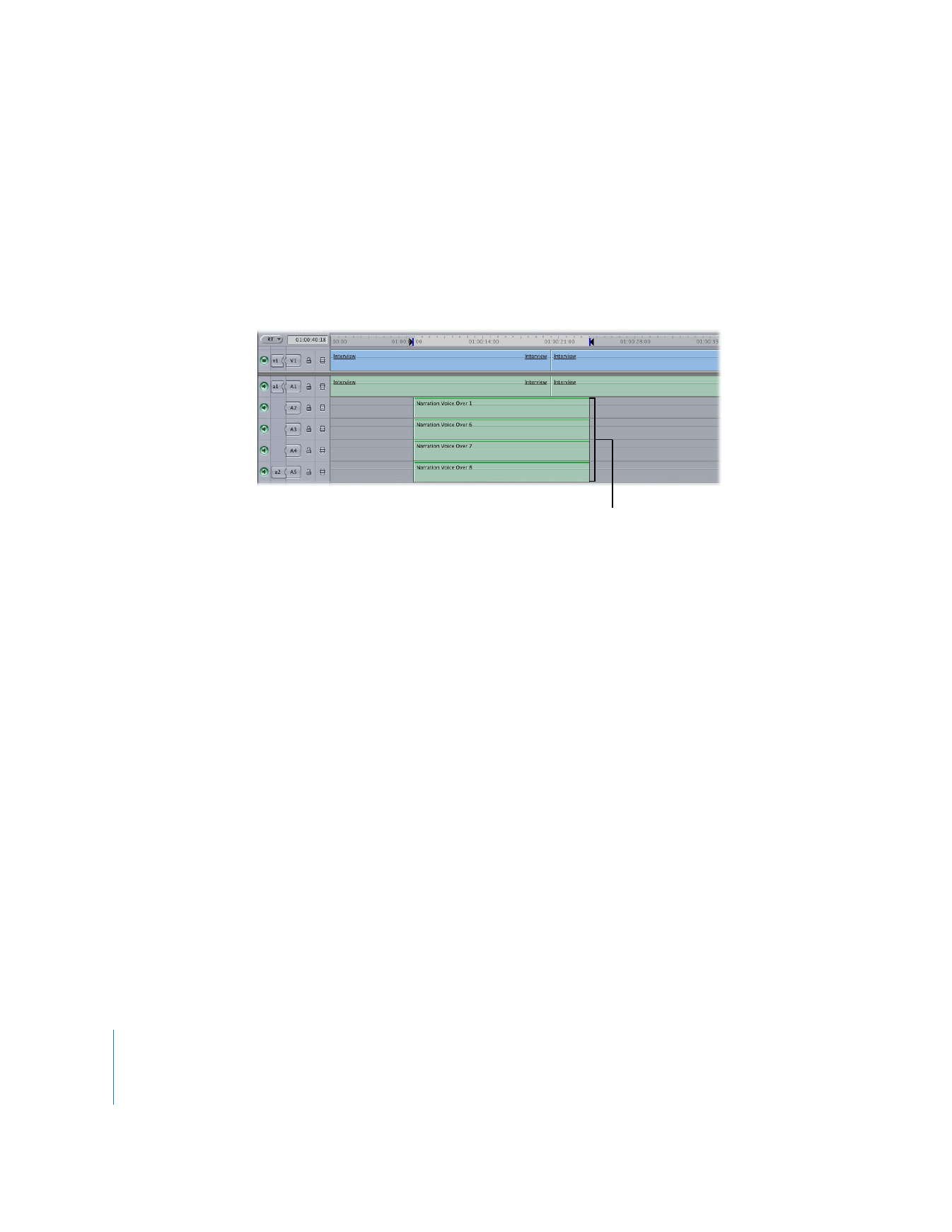
Aufnehmen mehrerer Einstellungen
Immer dann, wenn Sie unter Verwendung des Werkzeugs „Voice Over“ einen Clip aufneh-
men, wird die Zielspur a2 automatisch um eine Spur nach unten verschoben. Sie können
unter Verwendung der im Fenster „Timeline“ definierten Dauer auch mehrere Einstellun-
gen nacheinander aufnehmen. Diese neuen Audioclips werden dann jeweils unter dem
zuletzt aufgenommenen Clip platziert. Die Aufnahme mehrerer Einstellungen nach die-
ser Methode führt zu einem Stapel alternierender Einstellungen, die alle an demselben
In-Punkt der Sequenz ausgerichtet sind. Auf diese Weise haben Sie die Möglichkeit, die
jeweils besten Einstellungen zu einem perfekten Ganzen zusammenzuschneiden.
Hinweis:
Haben Sie die Aufnahme abgeschlossen, wird der neu aufgenommene Audio-
clip automatisch ausgewählt. Möchten Sie dagegen eine andere Einstellung aufneh-
men, drücken Sie die Tastenkombination „ctrl-B“, um diesen Audioclip zu deaktivieren
und zu verhindern, dass er abgespielt wird.
Sie werden die Off-Kommentar-Spur selten in einem Durchgang aufnehmen, insbeson-
dere dann nicht, wenn es sich dabei um lange Passagen mit Kommentaren handelt.
Stattdessen können Sie mehrere Einstellungen für eine Spur mit Off-Kommentar auf-
nehmen, anschließend die jeweils besten Teile der einzelnen Einstellungen zusammen-
schneiden und daraus die Endfassung Ihres Off-Kommentars erstellen. Außerdem
haben Sie die Möglichkeit, Teile einer Einstellung, die Ihnen nicht gefallen, zu isolieren
und dann gezielt diese Teile neu aufzunehmen.
Nehmen Sie beispielsweise an, Sie versuchen, einen langen Kommentar aufzunehmen.
Anstatt denselben Clip bei dem Versuch, eine durchgehend perfekte Aufnahme zu
erzielen, wieder und wieder neu aufzunehmen, sollten Sie nur die erste Einstellung auf-
nehmen. Sollte diese Einstellung dann Teile enthalten, die Ihnen nicht gefallen, können
Sie einfach neue In- und Out-Punkte setzen und den beanstandeten Abschnitt Ihrer
Aufnahme auf diese Weise isolieren. Anschließend können Sie einen anderen Clip mit
nur diesem Inhalt aufnehmen.
Mehrere Einstellungen
desselben Off-Kommentars
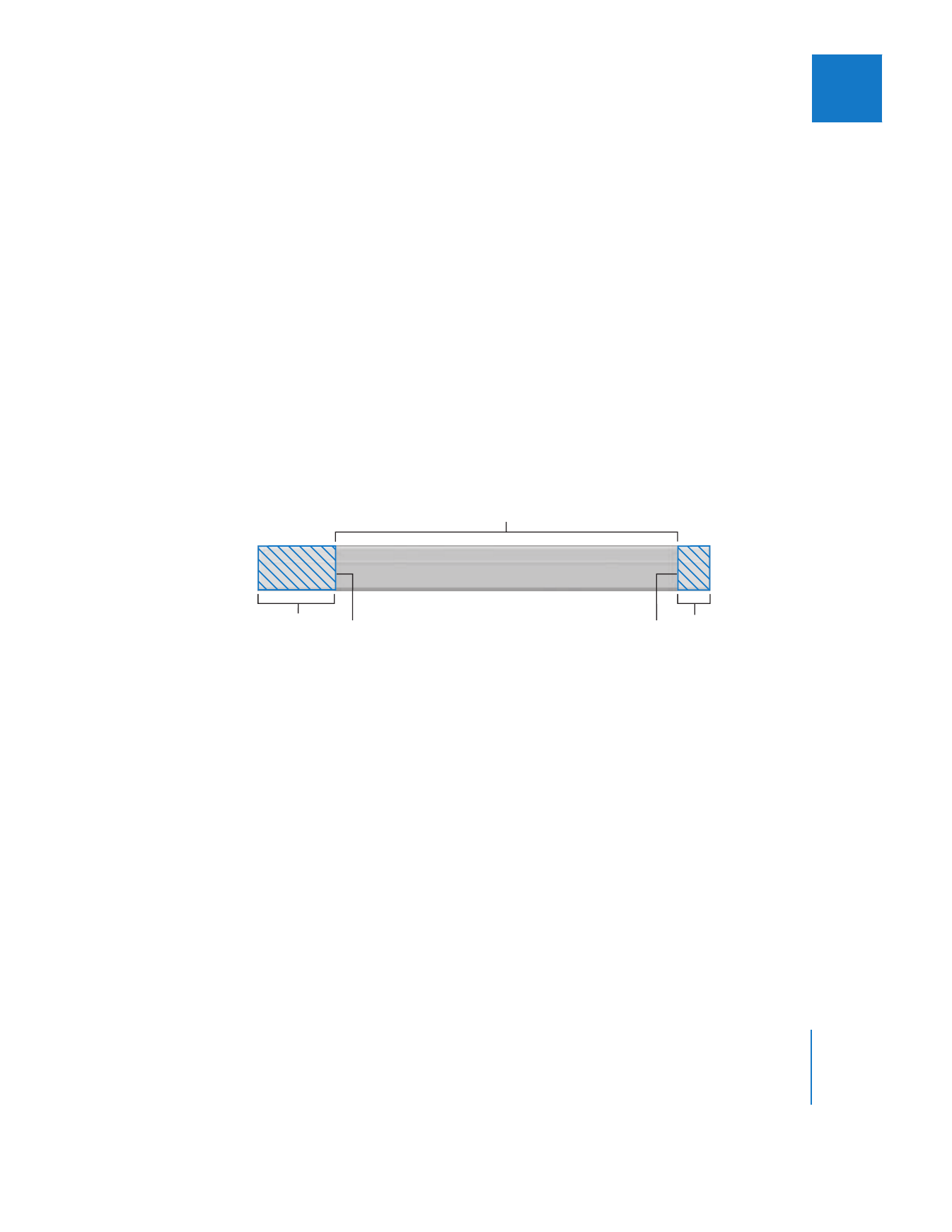
Kapitel 7
Verwenden des Werkzeugs „Voice Over“
165
I
Das kann dazu führen, dass Sie über eine Ansammlung unterschiedlicher Einstellungen
mit jeweils nur einem oder zwei Sätzen aus verschiedenen Abschnitten Ihres Kommen-
tars verfügen. Durch Kombinieren der jeweils besten Teile der verschiedenen Einstel-
lungen können Sie auf relativ einfache Weise für Ihren Film die bestmögliche Qualität
sicherstellen.